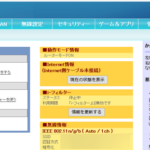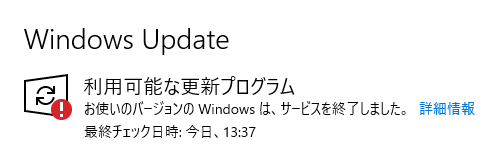
Windows10バージョン1909のサポートが今月(2021/05/11)で終了します。
一応バージョン1909の更新プログラムは今月分までは配信されているようですが、私の環境ではWindows Updateを実行すると何故か今月分の更新プログラムはダウンロードされず、バージョン20H2のダウンロードが強制的に始まりました。
本当はもう少し後で自分のタイミングでアップデートするつもりだったのですが、ダウンロードが始まってしまったからには仕方ありません。
このままバージョン20H2へアップデートすることにしました。
私は現在ADSLを使用中です。今回ADSL環境でWindows10の大型アップデートに挑戦しました。同じ環境の方の参考になれば幸いです。
大まかな流れ
- Windows Updateを実行
- 20H2の更新プログラムのダウンロード
- 20H2のインストール(第1段階)
- 再起動
- 本格的なインストール
20H2の更新プログラムのダウンロード
20H2の更新プログラムのダウンロードが始まると、ADSL環境ではネット回線の帯域(速度)はほぼすべてがダウンロードに割り当てられます。
なのでダウンロード中はホームページ等の閲覧が一切できなくなります。閲覧できたとしても表示速度が激遅で全く使い物になりません。
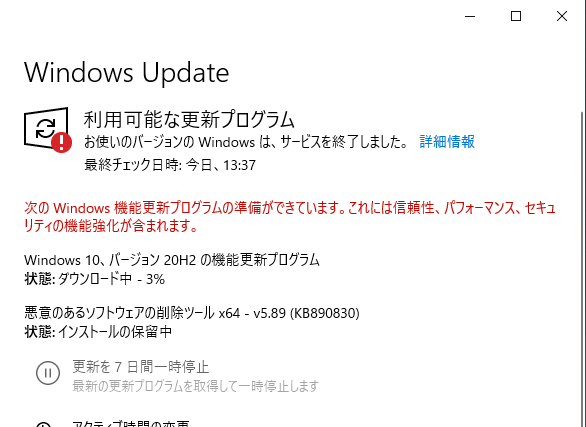
私の環境ではダウンロード完了まで2時間30分程かかりました。月1の通常のWindows Updateは30分程度なのに比べればかなりの長時間になりますが気長に待ちます。
ちなみにダウンロード速度は以下のような感じです。
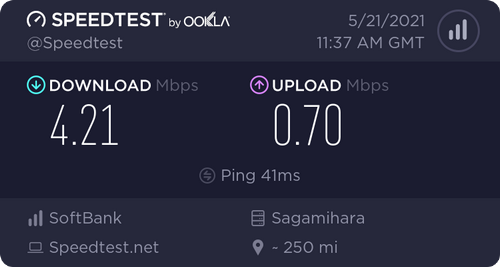
どうしてもダウンロード中にネットも使用したい場合は、帯域制限をかけることができます。
「設定」→「更新とセキュリティ」→「配信の最適化」→「詳細オプション」と進み、ダウンロード設定のチェックボックスをオンにすると、更新プログラムのダウンロード速度を制限することができます。50%程度に制限すれば、何とかネットは使用可能になります。(それでもYouTube等の動画サイトは厳しいかも)
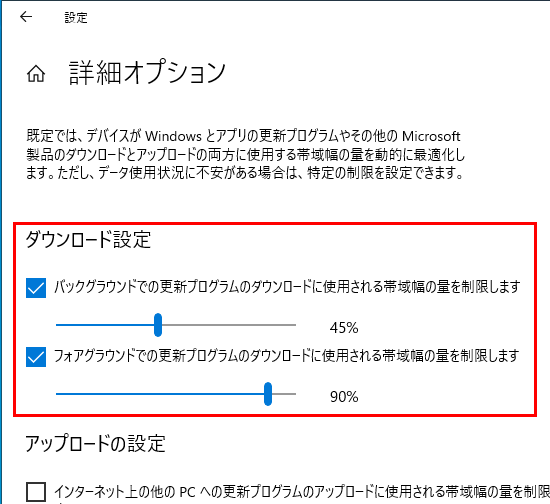
ただし、当然ですが帯域制限をかけるとダウンロード完了までの時間は長くなります。
20H2インストール(第1段階)
ダウンロードが完了するとそのままインストールが始まります。インストール中はCPU使用率が高くなるので余計な作業はしない方がいいかもしれません。インストールは30分程で終了しました。
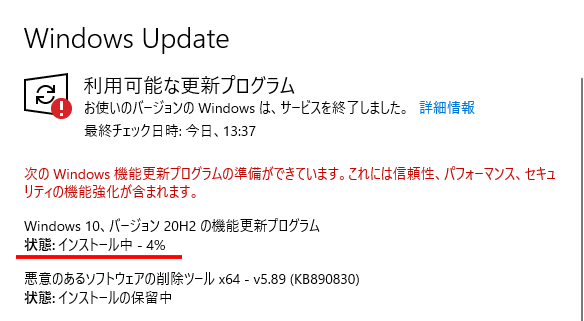
再起動
インストールが完了すると再起動が促されますが、後回しにすることも可能です。再起動しない限りバージョン1909を使用できます。
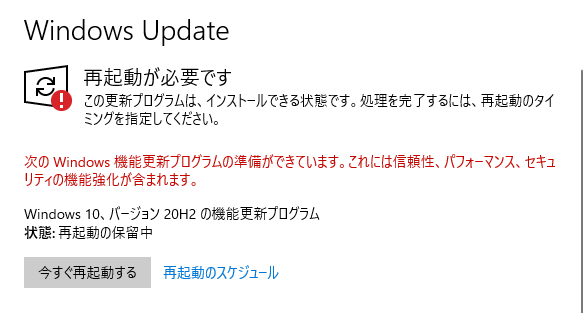
再起動スケジュールを設定すると自分のタイミングで再起動を行うことができます。(通常のWindows Updateと同様)
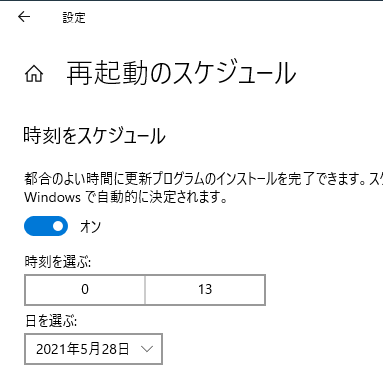
本格的なインストール
今すぐ再起動ボタンを押すと本格的なインストールが始まります。途中で3回ほど再起動があるのがいかにも大型アップデートという感じです。
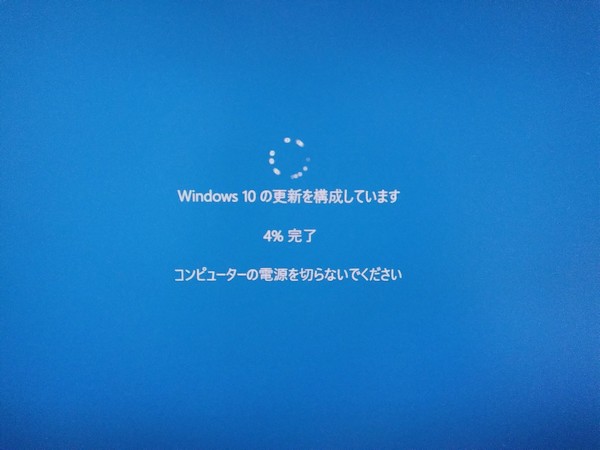


こちらは30分程で完了しました。これでアップデートは無事終了です。思っていたよりも速いなという印象。
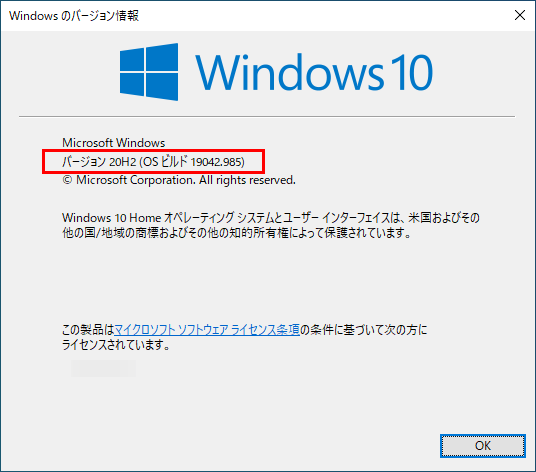
まとめ
20H2へのアップデート完了後、以前の設定やインストールしたソフトなどは初期化されずに引き継がれていました。細かなところまではチェックしていないのでわかりませんが、ざっと確認した感じでは大きなトラブルもなく以前と同じ使用感です。
ADSL環境であってもWindows10の大型アップデートは可能ですが、非常に時間がかかります。とはいえ一番時間のかかる更新プログラムのダウンロードさえ完了すれば、その後は比較的スムーズに進みました。